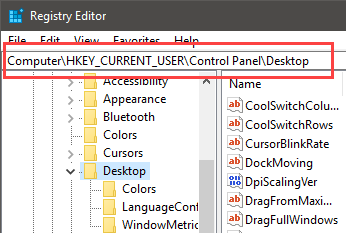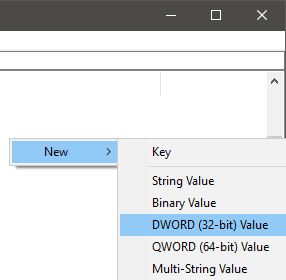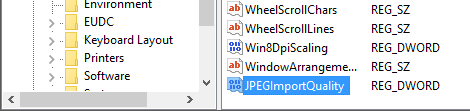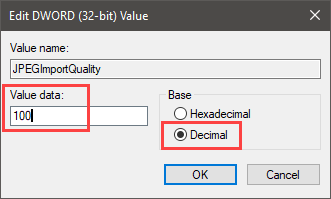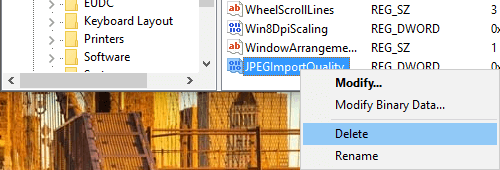En ce qui concerne la personnalisation de Windows, changer le fond d’écran du bureau est la première chose que la plupart d’entre nous faisons. En fait, j’utilise l’application Dynamic Theme pour définir automatiquement une nouvelle image Bing comme fond d’écran quotidiennement.
Souvent, nous essayons de définir des images de haute qualité comme fonds d’écran. Cependant, lorsque vous définissez une image JPEG comme fond d’écran, Windows compresse automatiquement l’image et réduit la qualité de ladite image. Pour éviter cela et profiter de votre fond d’écran dans sa qualité d’origine, voici comment modifier ou désactiver la compression du fond d’écran dans Windows 10.
Noter: bien que je montre cela dans Windows 10, les mêmes étapes s’appliquent à Windows 7 et 8.
Contenu
Pourquoi Windows compresse-t-il le papier peint ?
Cette fonctionnalité de compression de papier peint a été introduite pour la première fois dans Windows Vista. Lorsque vous définissez une image JPEG comme fond d’écran, Windows la compresse et la réduit à 85 % de sa qualité d’origine. En compressant et en réduisant la qualité de l’image, Windows est en mesure de réduire la taille de l’image d’origine et d’économiser de la mémoire et de l’espace disque au cours du processus.
Modifier ou désactiver la compression du papier peint
Pour modifier ou désactiver la compression du papier peint dans Windows, nous devons créer une nouvelle valeur de registre et la configurer. Pour commencer, appuyez sur « Win + R », tapez regedit et appuyez sur le bouton Entrée pour ouvrir le registre Windows. Alternativement, vous pouvez également le rechercher dans le menu Démarrer.
Après avoir ouvert le registre Windows, accédez à l’emplacement suivant. Si vous utilisez Windows 10 avec Creators Update, copiez simplement le chemin ci-dessous, collez-le dans la barre d’adresse et vous serez automatiquement dirigé vers l’emplacement requis.
Cliquez avec le bouton droit sur le panneau de droite et sélectionnez l’option « Nouveau », puis « Valeur DWORD (32 bits) ».
Nommez la nouvelle valeur DWORD comme « JPEGImportQuality » et appuyez sur le bouton Entrée.
Après avoir créé la valeur, double-cliquez dessus pour définir la qualité de l’image. Comme mentionné précédemment, Windows compresse le fond d’écran JEPG à 85 % de sa qualité d’origine. Si vous souhaitez désactiver la compression du fond d’écran, sélectionnez le bouton radio « Decimal », entrez « 100 » dans le champ de données de valeur et cliquez sur le bouton « OK ».
Si vous souhaitez définir un paramètre de qualité personnalisé, saisissez une valeur comprise entre 0 et 100. Par exemple, si vous souhaitez que la qualité de l’image soit de 90 %, saisissez 90 dans le champ de données de valeur et cliquez sur le bouton OK.
Une fois que vous avez terminé d’apporter les modifications, voici à quoi cela ressemble dans l’Éditeur du Registre.
Redémarrez simplement votre système ou déconnectez-vous et connectez-vous pour que les modifications prennent effet. À partir de maintenant, vous pouvez profiter de vos fonds d’écran dans toute leur splendeur.
Si vous souhaitez revenir en arrière, cliquez simplement avec le bouton droit sur la valeur nouvellement créée et sélectionnez l’option « Supprimer ».
Cela étant dit, si vous ne voulez pas jouer avec l’éditeur de registre juste pour désactiver la compression du fond d’écran, utilisez simplement une image PNG comme fond d’écran et Windows ne la compressera pas comme l’image JPEG.
Commentez ci-dessous en partageant vos réflexions et expériences sur l’utilisation de la méthode ci-dessus pour modifier ou désactiver la compression du fond d’écran dans Windows.
Cet article est-il utile ? Oui Non